mwlogin.net Admin Interface Login
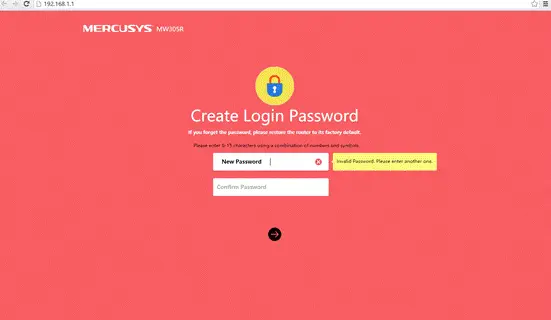
mwlogin.net Admin Interface Login
For at logge ind på Mercusys Network admin -interface skal du navigere til http://192.168.1.1 or http://mwlogin.net
Der er ingen standard login -adgangskode til MERCUSYS Wireless Router. Når du logger ind på routers administrationsside for første gang, beder den dig om at oprette et login -kodeord. Hvis du har glemt den login -adgangskode, du har oprettet, er der ingen måde at finde den. Du skal nulstille den til fabriksstandard og konfigurere den som en ny.

- Tryk og hold nulstillingsknappen på bagpanelet direkte med en stift i cirka 10 sekunder, når enheden kører.

- Slip nulstillingsknappen, og vent på, at enheden genstarter.
Note
- Sørg for, at routeren er tændt, før den genstarter helt.
- Standard IP-adressen er 192.168.1.1 (eller http://mwlogin.net/).
- Sørg for, at din computers IP-adresse er i det samme undernet som enheden. Det betyder, at din computer har en IP-adresse 192.168.1.X (X er i området 2~253), og undernetmasken er 255.255.255.0.
FAQ'er
Der er ingen standard login -adgangskode til MERCUSYS Wireless Router. Når du logger ind på routers administrationsside for første gang, beder den dig om at oprette et login -kodeord. Hvis du har glemt den login -adgangskode, du har oprettet, er der ingen måde at finde den. Du skal nulstille den til fabriksstandard og konfigurere den som en ny.
Tryk og hold nulstillingsknappen på bagpanelet direkte med en stift i cirka 10 sekunder, når enheden kører. Slip nulstillingsknappen og vent på, at enheden genstarter.
Sørg for, at routeren er tændt, før den genstarter helt. Standard IP-adressen er 192.168.1.1 (eller http://mwlogin.net/). Sørg for, at din computers IP-adresse er i det samme undernet som enheden. Det betyder, at din computer har en IP-adresse 192.168.1.X (X er i området 2~253), og undernetmasken er 255.255.255.0.
Se venligst vores webwebsted http://www.mercusys-wireless-router-support
nummer 1-800-903-1322/mercusys-wireless-router-tutorials/ eller kontakt vores tekniske supportteam på 1 800 903 1322
For at få adgang til konfigurationssiden for den trådløse router skal du åbne en Web browser såsom Internet Explorer (IE) og indtast (IP-adressen på den trådløse router) i adresselinjen.
Indtast admin i feltet Brugernavn, og lad adgangskoden stå tom som standard.
Åbn a web browser.
Indtast derefter din routers IP-adresse i søgefeltet, og tryk på Enter-tasten.
Indtast derefter din routers brugernavn og adgangskode og klik på Log ind.
Klik derefter på Trådløs.
Skift derefter dit nye WiFi-navn og din adgangskode.
Klik til sidst på Anvend eller Gem.
Åbn a web browser, skriv din routers IP-adresse i adresselinjen, og tryk derefter på Enter. Indtast din routers brugernavn og adgangskode. Du vil derefter blive logget ind på routerens admin-side. Herfra kan du view og ændre dine netværksindstillinger.
Hvis du ikke kan nå login-siden, kan det skyldes:
Et problem med konfiguration af fastkablet forbindelse (såsom et dårligt Ethernet-kabel) Indtastning af IP-adressen forkert. Et IP-adresseproblem på computeren.
Åbn a web browser såsom Internet Explorer.
Gå til adresselinjen og indtast IP-adressen på din router, og tryk derefter på Enter. F.eksample, 192.168. …
Et nyt vindue beder om et brugernavn og en adgangskode. Indtast admin for Brugernavn og Adgangskode, da admin er standardbrugernavnadgangskoden, og klik derefter på OK.
De fleste Mercusys-routere bruger 192.168. 0.1/192.168. 1.1 som deres standard LAN IP-adresse, hvilket kan være i konflikt med IP-området for dit eksisterende ADSL-modem/router.
Vælg din forbindelsestype (kablet eller trådløs)
Åbn a web browser (dvs. Safari, Google Chrome eller Internet Explorer).
Lav en ny adgangskode på login-siden.
Klik på pilen for at logge ind, du kan derefter logge ind på WEB baseret ledelsesside.
Mercusys tilbyder robuste routere, rækkeviddeforlængere, adaptere og switches, der er superlette at konfigurere for at give et pålideligt netværk til hjemmet.
VIDEO
www://mercusys.com/





Jeg kan tilsyneladende ikke logge ind
Mwlogin- eller 192.168.1.1-serveren kan ikke findes